Si të shkruani shënime në OneNote 2013 në Android

Mësoni si të shkruani shënime në OneNote 2013 në Android me krijimin, hapjen dhe regjistrimin e shënimeve. Aplikoni strategji efektive për menaxhimin e shënimeve tuaja.
Adhuruesit e grafikëve dhe grafikëve do të jenë të lumtur të dinë se vendosja e një grafiku në një dokument Word, fletë pune në Excel ose rrëshqitje PowerPoint - të gjitha të disponueshme si pjesë e Microsoft Office 365 - është mjaft e lehtë. Përpara se të hyni në detaje, këtu janë hapat bazë që duhet të dinë të gjithë për të krijuar një grafik në Word, Excel dhe PowerPoint:
Shkoni te skeda Fut.
Nëse jeni duke punuar në Microsoft Excel, zgjidhni të dhënat që do të përdorni për të gjeneruar grafikun (në Word dhe PowerPoint, kalo te Hapi 3).
Në Excel, ju zgjidhni të dhënat në një fletë pune përpara se të krijoni grafikun, por në Word dhe PowerPoint, ju vendosni të dhënat për grafikun pasi të krijoni grafikun.
Zgjidhni llojin e grafikut që dëshironi.
Mënyra se si zgjidhni një lloj grafiku varet nga cili program jeni duke punuar:
Në Word dhe PowerPoint, zëvendësoni të dhënat e mostrës në rrjetin e të dhënave me të dhënat që ju nevojiten për gjenerimin e grafikut tuaj.
Pasi të keni përfunduar futjen e të dhënave, klikoni butonin Mbyll në rrjetin e të dhënave.
Ndryshoni grafikun tuaj, nëse dëshironi.
Skedat dhe butonat e Mjeteve të Grafikut në të djathtë të grafikut ofrojnë komanda për ta bërë një grafik të duket pikërisht ashtu.

Cilin grafik dëshironi?
Klikoni butonin e fundit në kutinë e dialogut Fut grafikun për të parë të gjitha grafikët që keni ekzaminuar në kërkimin tuaj për grafikun e duhur.
Dhe nëse vendosni të fshini grafikun që keni krijuar? Klikoni në perimetrin e tij për ta zgjedhur dhe më pas shtypni tastin Fshij.
Nëse jeni adhurues i tabelave, përzgjedhja e madhe e tabelave mund t'ju bëjë të ndiheni si fëmijë në një dyqan ëmbëlsirash, por nëse tabelat nuk janë forca juaj , pasuria e tabelave nga të cilat mund të zgjidhni mund të jetë e frikshme. Ju mund të zgjidhni midis tabelave në 17 kategori. Cili grafik është më i mirë? Rregulli i artë për zgjedhjen e një lloji grafiku është të zgjidhni atë që paraqet informacionin në dritën më të ndritshme të mundshme. Qëllimi i një grafiku është të krahasojë informacionin në kategori të ndryshme. Zgjidhni një tabelë që nxjerr krahasimin në mënyrë që të tjerët të mund të bëjnë qartë krahasime. Tabela përshkruan 17 llojet e grafikëve dhe shpjegon shkurtimisht se kur duhet përdorur secili lloj grafiku.
Llojet e grafikëve
| Lloji i grafikut | Përdorimi/Përshkrimi më i mirë |
| Zona | Shqyrtoni se si vlerat në kategori të ndryshme luhaten me kalimin e kohës dhe shikoni ndryshimin kumulativ në vlera. (Njëlloj si grafiku i linjës, përveç se zona midis linjave të trendit është e ngjyrosur.) |
| Bar | Krahasoni vlerat në kategori të ndryshme me njëra-tjetrën, zakonisht me kalimin e kohës. Të dhënat shfaqen në shirita horizontale. (Njëlloj si grafiku i kolonave, përveç që shufrat janë horizontale.) |
| Kuti dhe mustaqe | Shqyrtoni se si shpërndahen të dhënat (mustajat përcaktojnë gamën e të dhënave dhe kutitë përcaktojnë mesataren). |
| Kolona | Krahasoni vlerat në kategori të ndryshme me njëra-tjetrën, zakonisht me kalimin e kohës. Të dhënat shfaqen në kolona vertikale. (Njëlloj si një grafik me shtylla, përveç se shiritat janë vertikalë.) |
| Kombinim | Krahasoni dy grupe të dhënash, me një tabelë mbi tjetrën për të nxjerrë kontrastin. Të dhënat shfaqen në rreshta, shirita dhe rafte. |
| Hinkë | Krahasoni artikujt e të dhënave si proporcion i një tërësie. Të dhënat shfaqen në shirita me madhësi në rënie progresive. Ky grafik përdoret për të treguar humbjen e të dhënave në çdo fazë të një procesi |
| Histogrami | Matni frekuencën e të dhënave. Të dhënat shfaqen në shirita, ku gjerësia e çdo shiriti përfaqëson një gamë të dhënash dhe lartësia e çdo shiriti përfaqëson frekuencën e të dhënave brenda intervalit. |
| Linjë | Shqyrtoni se si vlerat luhaten me kalimin e kohës. Të dhënat shfaqen në një grup pikash të lidhura me një linjë. |
| Harta | Krahasoni të dhënat midis rajoneve gjeografike. Një bosht i të dhënave duhet të përmbajë shtete, rajone ose kode postare që Zyra i njeh si rajone gjeografike. |
| Byrek | Shihni si krahasohen vlerat si përqindje të një tërësie. Të dhënat nga kategoritë shfaqen si përqindje e një tërësie. |
| Radari | Shqyrtoni të dhënat pasi ato lidhen me një pikë qendrore. Të dhënat vizatohen në pikat radiale nga pika qendrore. Ky lloj grafiku përdoret për të bërë analiza subjektive të performancës. |
| Stoku | Shihni se si luhatet vlera e një artikulli, si dhe çmimi i tij i lartë, i ulët dhe i mbylljes ditor, javor ose vjetor. Ky grafik përdoret për të gjurmuar çmimet e aksioneve, por mund të përdoret gjithashtu për të gjurmuar temperaturën e ajrit dhe sasi të tjera të ndryshueshme. |
| Sipërfaqe | Ekzaminoni të dhënat e koduara me ngjyra në një sipërfaqe 3-D për të eksploruar marrëdhëniet midis vlerave të të dhënave. |
| shpërthim dielli | Krahasoni vlerat në nivele të ndryshme të një hierarkie. Ky grafik është një grafik i grumbulluar ose me shumë nivele. |
| Harta e pemëve | Vlerësoni të dhënat në drejtkëndëshat e ndërthurur që tregojnë madhësinë relative të të dhënave dhe marrëdhënien midis artikujve të të dhënave. |
| Ujëvara | Shihni se si vlerat pozitive dhe negative kontribuojnë në një vlerë kumulative. |
| XY (shpërndarje) | Krahasoni grupe të ndryshme të pikave të të dhënave numerike në hapësirë për të zbuluar modelet dhe tendencat në të dhëna. (Ngjashëm me një grafik flluskë, përveç që të dhënat shfaqen si pika në vend të flluskave.) |
Çdo grafik është ndërtuar nga të dhëna të papërpunuara - numrat dhe etiketat që zgjidhni në një fletë pune në Excel (në Excel) ose futni në rrjetin e të dhënave (në Word dhe PowerPoint). Nëse jeni duke operuar në Word ose PowerPoint, shihni, në rrjetin e të dhënave, mostrën e të dhënave në një gamë të dhënash, siç tregohet. Informacioni brenda gamës së të dhënave përdoret për të gjeneruar grafikun. Ju mund të tregoni se ku fillon dhe mbaron diapazoni i të dhënave sepse është i mbyllur në një kufi blu. Detyra juaj është të zëvendësoni të dhënat e mostrës në diapazonin e të dhënave me të dhënat tuajat. Ndërsa futni të dhënat tuaja, grafiku në rrëshqitjen ose faqen tuaj merr formë.
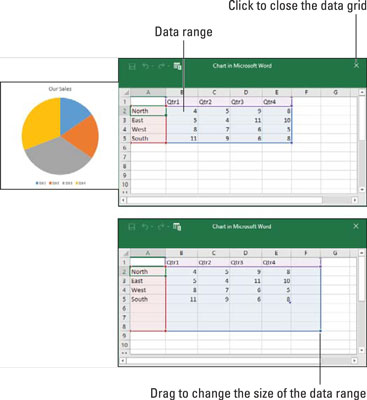
Për të krijuar një grafik në Word ose PowerPoint, futni të dhëna në rrjetin e të dhënave.
Ndërsa futni numra dhe etiketa në rrjetin e të dhënave, shikoni grafikun tuaj të marrë formë. Këtu janë bazat e futjes së të dhënave në rrjetin e të dhënave:
Rrjeti i të dhënave ofron butonin Edit Data në Microsoft Excel në rast se dëshironi të futni të dhëna për grafikun tuaj në Excel. Klikoni këtë buton dhe futni të dhënat në Excel nëse jeni të kënaqur duke punuar atje.
Në Word dhe PowerPoint, klikoni butonin "Modifiko të dhënat" në skedën "Dizajnimi i "Veglave të grafikut" në çdo kohë për të hapur rrjetin e të dhënave dhe për të luftuar me numrat dhe të dhënat nga të cilat është krijuar grafiku juaj.
Për të ndryshuar pozicionin e një grafiku, klikoni për ta zgjedhur atë, klikoni perimetrin e tij dhe kur të shihni shigjetën me katër koka, filloni të tërhiqni. Përndryshe, ndiqni këto udhëzime për të vendosur grafikun tuaj aty ku dëshironi të jetë:
Ju gjithashtu mund të poziciononi një grafik duke e zgjedhur atë, duke klikuar butonin "Opsionet e paraqitjes" dhe duke zgjedhur një opsion në menynë rënëse "Opsionet e paraqitjes". Butoni Layout Options shfaqet në të djathtë të grafikut pasi të zgjidhni një grafik.
Mësoni si të shkruani shënime në OneNote 2013 në Android me krijimin, hapjen dhe regjistrimin e shënimeve. Aplikoni strategji efektive për menaxhimin e shënimeve tuaja.
Mësoni si të formatoni numrat në një varg teksti në Excel për të përfshirë informacione të sakta dhe tërheqëse për raportet tuaja.
Në Excel 2010, fshini të dhënat apo formatin e qelizave lehtësisht me disa metoda të thjeshta. Mësoni si të menaxhoni përmbajtjen e qelizave me opsione të ndryshme.
Zhvilloni aftësitë tuaja në formatimin e elementeve të grafikut në Excel 2007 përmes metodave të thjeshta dhe efikase.
Mësoni se si të rreshtoni dhe justifikoni tekstin në Word 2010 me opsione të ndryshme rreshtimi dhe justifikimi për të përmirësuar formatimin e dokumenteve tuaja.
Mësoni si të krijoni makro në Excel 2019 për të automatizuar komandat dhe thjeshtuar detyrat tuaja.
Mënyra vizuale dhe e shpejtë për të vendosur një ndalesë skedash në Word 2016 është përdorimi i vizores. Zbulo disa këshilla dhe truke për përdorimin e skedave në këtë program.
Mësoni si të formula boshtet X dhe Y në Excel 2007, duke përfshirë mundësitë e ndryshimit të formatimeve për grafikët e ndryshëm.
Eksploroni se si Excel mund t
Mësoni se si të përdorni veçorinë Find and Replace të Excel 2007 për të gjetur dhe zëvendësuar të dhëna në mënyrë efikase. Kjo udhëzues është e përshtatshme për të gjithë përdoruesit që dëshirojnë të rrisin produktivitetin e tyre.







